VLC är en av de mest anmärkningsvärda mediespelarna på World Wide Web. Den här spelaren blir en integrerad del av att titta på videor eftersom den populariserar offlinevisningsalternativ. Det är en öppen källkod och gratis mediaspelare som lämpar sig för att spela vilken mediafil som helst. En av dess förmågor är att spela upp videofiler som DVD-skivor. I den här artikeln hittar du lämpliga metoder på hur man använder VLC mediaspelare för att spela DVD och andra alternativa sätt att spela upp video på din dator. Kolla in lösningarna nedan.
Del 1. Hur man använder VLC Media Player för att spela DVD
VLC är en enastående mediaspelare för Windows, Android, iOS, Linux och Mac-datorer. Det låter användare spela olika digitala filer, inklusive video, ljud, bild och DVD. Den har också funktioner som att spela in filer, konvertera medieformat och mer. Dessutom, med en DVD-enhet, kan den här applikationen spela DVD-mediafiler utan problem.
Steg 1Eftersom VLC inte är en förinstallerad PC-app måste du först ladda ner mediaspelaren på din enhets system. Gå till huvudproduktsidan för appen och installera den på din dator.
Steg 2Använd din DVD-enhet, sätt in skivan i den och låt din dator analysera dess innehåll. Starta VLC-mediaspelaren.
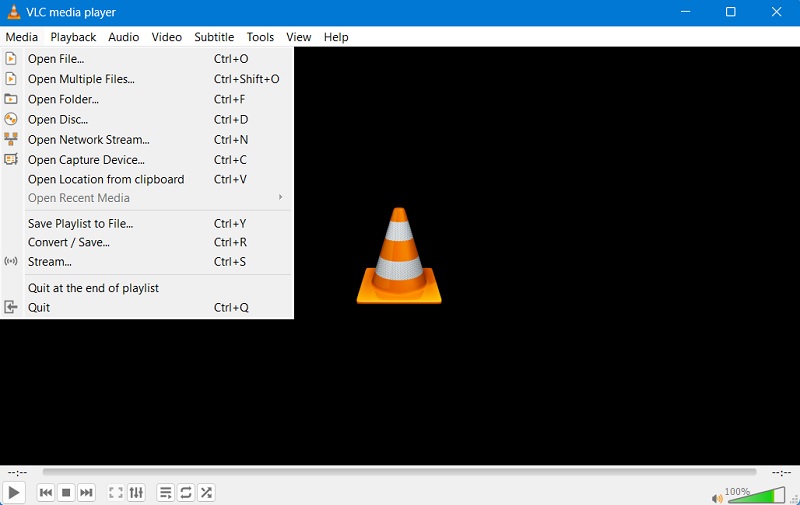
Steg 3På VLC-appen, gå till Media fliken uppe till vänster och tryck på Öppna skiva alternativ. Välj typskivan och klicka på DVD-alternativet.
Steg 4Slå på Bläddra alternativet för att välja enhet. Mediaspelaren startar din dators mappar och söker efter DVD-filen. Träffa Välj mapp och spela upp DVD-filen.

Del 2. Hur man fixar VLC Spelar inte DVD
Om du har problem med att VLC inte spelar DVD-skivor, finns det flera metoder du kan försöka åtgärda problemet. Vi har samlat lösningen här, som du kan använda för att försöka åtgärda problemet.
Metod 1: Rengör DVD-skivan
Kontrollera först om DVD:n är ren och utan repor eller skador. Om inte, rengör den med en mjuk trasa för att ta bort smuts eller fläckar som orsakar uppspelningsproblem. Du måste rengöra den mellersta delen av skivan eftersom denna del innehåller data som lagras på din DVD. Du måste också kontrollera om skivan inte är skadad eller har repor.

Metod 2: Uppdatera VLC Media Player
En annan lösning är att uppdatera VLC till den senaste versionen. Nyare uppdateringar kan ha åtgärdat eventuella buggar eller problem relaterade till DVD-uppspelning. Det här alternativet kommer att uppdatera VLC till den senaste versionen, eftersom nyare uppdateringar kan ha åtgärdade fel på din VLC. Du kan också bedöma om appen inte fryser eller kraschar när du spelar upp DVD:n. Du kan använda ditt Windows-felsökningsalternativ för att fixa uppspelningsproblemet för din VLC och ta bort kvardröjande buggar.
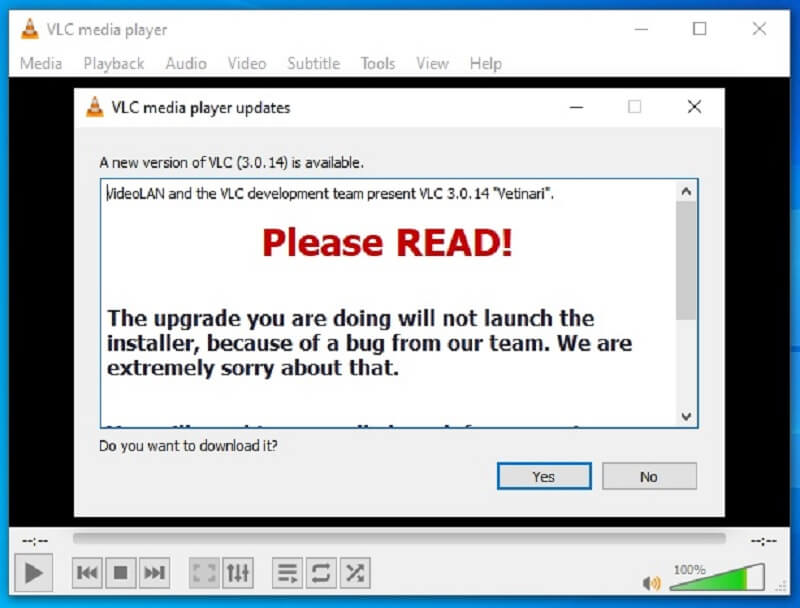
Metod 3: Justera VLC-inställningar
Du kan också justera inställningarna i VLC, som att ändra DVD-enhetens regionkod eller justera ljud- och videoinställningarna, för att hjälpa till att lösa uppspelningsproblem. VLC har funktioner som kan justera inställningar efter filen du försöker spela. Till exempel har DVD-skivor särskilda codecs som inte liknar vanliga videofiler som MP4. Det är antingen att ladda ner den kompatibla codec eller konvertera filen till ett annat format.
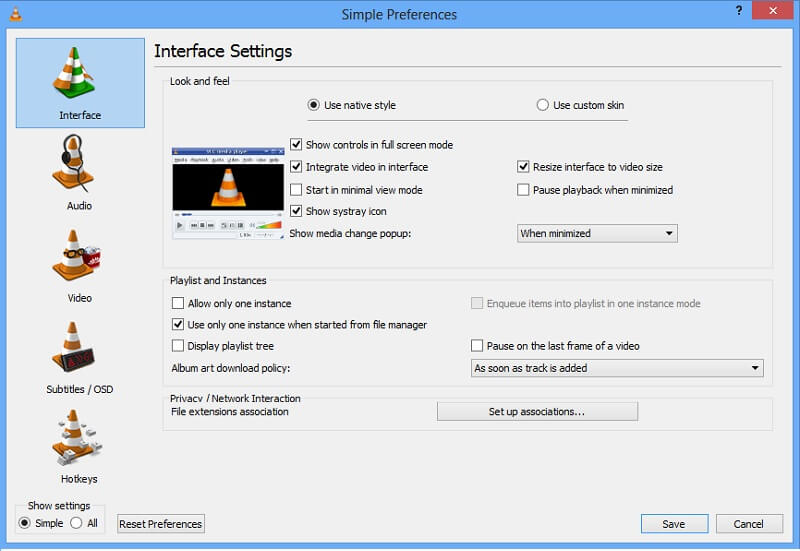
Om ingen av dessa lösningar fungerar kan det vara värt att prova en annan mediaspelare eller söka hjälp från en teknisk supportpersonal. Genom att följa dessa metoder kan du se till att du kan spela dina DVD-skivor smidigt och njuta av dina favoritfilmer och filmer utan avbrott.
Del 3. Hur man konverterar DVD till digital för att spela på VLC
När din DVD-codec är inkompatibel med VLC Media Player kan du konvertera filen till ett spelbart mediaformat. AVAide DVD Ripper är en berömd videokonverterare som gör det möjligt för användare att konvertera och omvandla filer till spelbara och tillgängliga filer. I det här fallet, där DVD inte är kompatibel med VLC, kan den omvandla filen till MP4, vilket är det lämpliga formatet eftersom MP4 är ett universellt videoformat. Dessutom kan det spara filer i olika behållare samtidigt som videokvaliteten bevaras. Du kan bearbeta filer som är 4K, 1080p HD, 720P och andra upplösningar utan att kompromissa med kvaliteten.
Steg 1Ladda ner AVAide DVD Ripper
Att få AVAide DVD Ripper på din dator är den första guiden du behöver utföra. Slå Ladda ner knappen nedan för att spara filinstallationsprogrammet för appen. Kör filen för att slutföra uppmaningarna på din enhet.

PROVA GRATIS För Windows 7 eller senare
 Säker nedladdning
Säker nedladdning
PROVA GRATIS För Mac OS X 10.12 eller senare
 Säker nedladdning
Säker nedladdningSteg 2Importera DVD-filer
Vad du behöver göra härnäst för att konvertera DVD:n till VLC-kompatibelt format är att importera filen du behöver spela. Slå + knappen på verktygets gränssnitt för att komma åt din dators mappar. Välj filen för att importera den till omvandlaren.
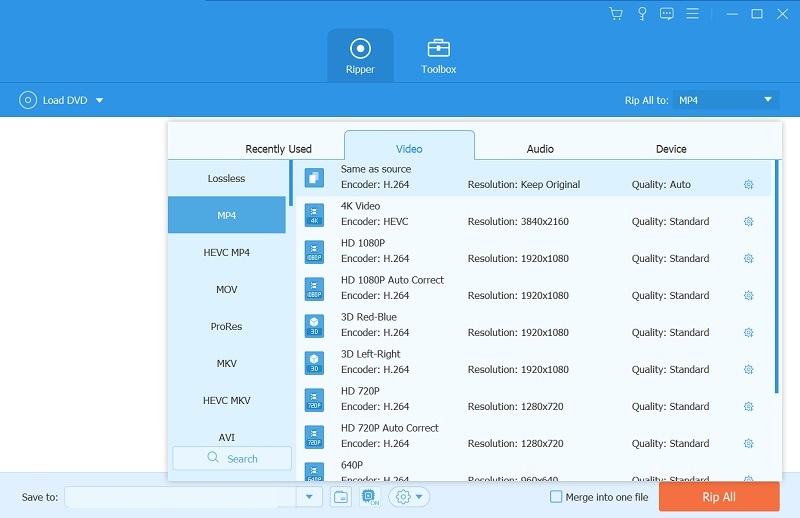
Steg 3Konvertera och spela upp filen
Det sista steget är att konvertera filen till ett format som är lämpligt för VLC. Vi rekommenderar att du använder MP4-filen eftersom det är en universell behållare som de flesta mediaspelare är kompatibla med. Välj upplösning för att förbättra DVD-filen och tryck Rippa alla för att konvertera filen. Vänta tills appen slutför processen. Kör sedan och spela upp videon i dess utdatamapp med hjälp av en VLC-mediaspelare.
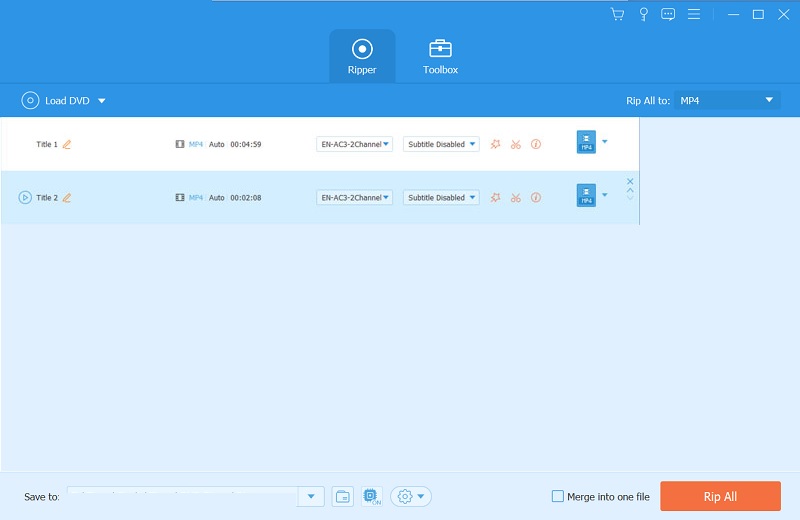
Del 4. Bästa sättet att spela DVD-skivor
En annan lösning du kan använda när VLC inte spelar DVD är att använda AVAide Blu-ray-spelare. Denna applikation innehåller de lämpliga alternativen du behöver, vilket är ett fördelaktigt alternativ för VLC. Det är avsiktligt skapat för DVD-skivor för PC där du inte längre behöver åtgärda några problem på din VLC-spelare. Det här alternativet kan enkelt spela upp DVD-filen. Det kommer också med olika verktyg som användare kan använda. Anta att du har en undertextfil för DVD-skivan du tittar på medan du spelar.
Du kan använda den här appen för att importera den till videofilen. Den stöder också andra mediefiler som MP4, WMV, AVI, MOV, MKV, VOB och mer. 4K-videor och filmer i HD-kvalitet är också spelbara med den här appen. Du kan bedöma och läsa den detaljerade guiden nedan för att lära dig hur du tittar på DVD-skivor på din PC.
Steg 1Ladda ner AVAide Blu-ray-spelare
Du kan använda PROVA GRATIS knappen nedan för att få AVAide Blu-ray Player på din enhet. När den är installerad, starta mediaspelaren och navigera i dess funktioner för att bekanta dig med den.

PROVA GRATIS För Windows 7 eller senare
 Säker nedladdning
Säker nedladdning
PROVA GRATIS För Mac OS X 10.12 eller senare
 Säker nedladdning
Säker nedladdningSteg 2Importera filen
Nästa steg är att importera DVD-filen till appen. Slå Öppna skiva för att starta enhetens mappar. Välj Blu-ray eller DVD för att spela upp videofilen på din enhet. Klicka sedan OK för att starta DVD-filen på mediaspelaren.
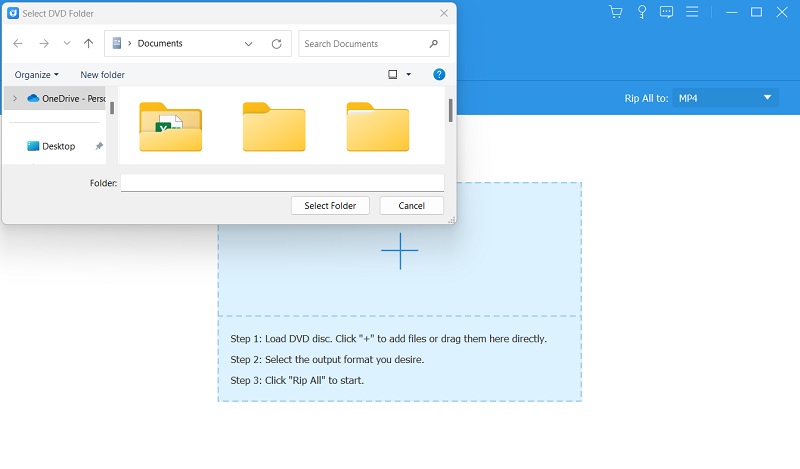
Steg 3Titta på videofil
Det sista steget är att fortsätta titta på videon du spelade på AVAide Blu-ray Player. Du kan också använda olika verktyg när du tittar på DVD-filer på din PC. Du kan använda stopp, paus, spela upp och framåt tillgängliga med det här verktyget.
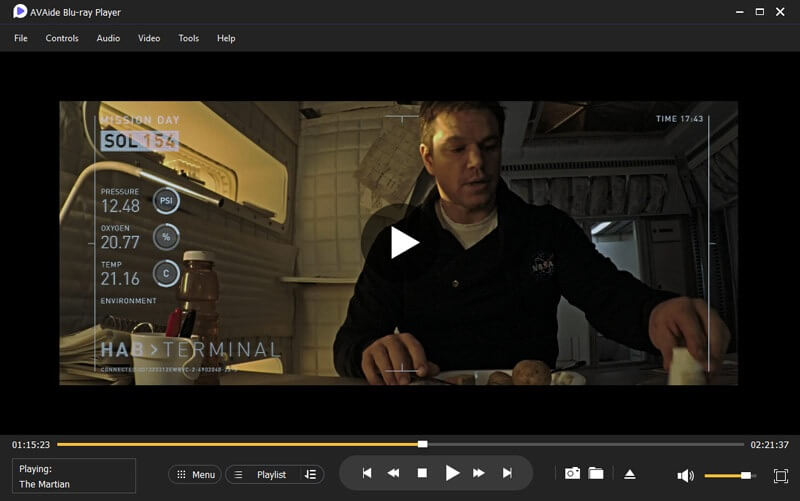
Del 5. Vanliga frågor om att använda VLC Media Player för DVD-skivor
Varför kan inte min DVD spelas upp på VLC mediaspelaren?
Om din DVD inte kan spelas upp på en VLC-mediaspelare kan det bero på olika orsaker, till exempel en smutsig eller skadad skiva, föråldrad programvara eller felaktiga inställningar. Försök att rengöra skivan, uppdatera VLC eller ändra inställningarna för att se om det löser problemet.
Hur uppdaterar jag VLC-mediaspelaren?
För att uppdatera VLC-mediaspelaren, gå till VLC-webbplatsen och ladda ner den senaste mjukvaruversionen. Följ instruktionerna för att upprätta uppdateringen på din bärbara dator/dator.
Kan jag ändra regionskoden på min DVD-enhet i VLC-mediaspelaren?
Du kan justera eller ändra regionskoden på din DVD-enhet i VLC-mediaspelaren. Gå till Verktyg > Inställningar > Indata/Codecs > Åtkomstmoduler > DVD > Skivenhet och välj din DVD-enhet. Välj sedan lämplig regionkod för din skiva under Region.
Vilka standardinställningar för ljud och video kan en VLC-mediaspelare justera?
Vissa standardljud- och videoinställningar att justera i en VLC-mediaspelare inkluderar bildförhållande, beskärning, deinterlacing och ljudsynkronisering.
Vad ska jag göra om jag behöver hjälp med dessa lösningar?
Om ingen av dessa metoder/lösningar fungerar, prova att använda en annan mediaspelare för att spela upp din DVD eller sök hjälp från en teknisk supportpersonal. De kanske kan diagnostisera och åtgärda problemet. Du kan också hitta alternativ som AVAide Blu-ray-spelare för att spela DVD-filer.
Sammanfattningsvis kan DVD-filer verka komplicerade att förhandsgranska eller spela upp på din Windows- eller Mac-dator. Ändå kan du fortfarande köra den här filen på din VLC med rätt codecs och PC-system. Om det finns problem du upplever VLC kan inte spela DVD, kan du alltid använda metoderna som nämns ovan. AVAide DVD Ripper och AVAide Blu-ray-spelare är också bra alternativ för att lösa problemet med att DVD-skivor inte kan spelas på din PC.
Fullständig multimediaspelare för att spela Blu-ray, DVD, 4K UHD och andra video-/ljudfiler.




